Geniş WordPress tablo eklentileri var, ancak bugün size WP Table Live Sync eklentisini kullanarak Google tabakalarını WordPress nasıl yerleştireceğinizi göstereceğiz. Ve bu eklentinin neden kalabalıktan öne çıktığını tartışın.
Bir seyahat web siteniz olduğunu varsayalım. Uçak, otobüs ve tren programlarınızın zamanlamalarıyla ilgili tüm verileri göstermek istiyorsunuz. Ancak, çok fazla veri göstermek göz korkutucu bir görev olabilir. Çünkü bu kadar bilgiyi organize bir şekilde göstermek karmaşık olabilir.
Ancak, bu sorunu bir tablo kullanarak kolayca çözebilirsiniz. Tüm verilerinizi bir tabloda gösterebilirsiniz. Sitenizde WordPress kullanıyorsanız, sizin için en iyi WordPress tablo eklentisine sahibiz. ”WP tablosunun canlı senkronizasyonuna tabakalar”. Bu tür bir eklenti, Google e-tablonuzdan veri içe aktarmanıza ve WordPress tablosuna aktarmanıza yardımcı olur. Bu, otomatik senkronizasyon özelliğine sahip olduğu anlamına gelir.
Google sayfanızı güncelledikten sonra, hiçbir şeye dokunmadan WordPress otomatik olarak güncellenir. Senkronizasyon her zaman canlıdır. Bugün, Google tabakalarını WordPressnasıl yerleştireceğimizi göstereceğiz. Başlayalım, olur mu?
İçerik Tablosu
WP Tablo Live Sync'e Google sayfaları nasıl yüklenir?
Google tabakalarını WordPress gömmek için eklentiyi yüklemeniz gerekir. Google e -tablosunu WP Table Live Sync eklentisine yüklemek çok kolay ve basittir. Bu eklentiyi diğer WordPress tablo eklentisi gibi kolayca yükleyebilirsiniz. Ayrıca, bu eklentiyi tam olarak web sitenize yükleyebilirsiniz.
Eklentiyi yüklemek için WP Admin-> Eklentiler -> Yeni ekle. Yazman gerekiyor WP Tablo Live Senkron. WP tablo eklentisini bulacaksınız. Eklentiyi yükleyin ve etkinleştirin.
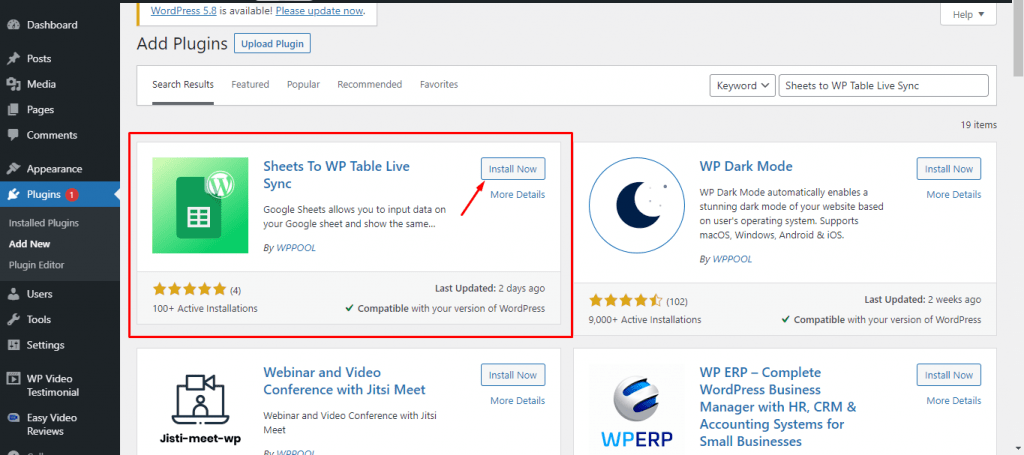
WordPress Table Live Sync eklentisi için Google Sheets nasıl kullanılır?
İşiniz bittiğinde WordPress eklentisini yükleme, Google e -tablonuzdan verileri getirecek tabloyu nasıl kolayca oluşturabileceğiniz konusunda bir kılavuza ihtiyacınız var.
İlk masanızla başlayarak
Bu nedenle, WordPress eklentisine bu Google e -tablosunu kullanarak ilk tablonuzu oluşturmaya başlayacağız.
Umarım, zaten oluşturulmuş bir Google elektronik tablonuz var. Aksi takdirde, Google elektronik tablolarını kullanarak bir Excel sayfası oluşturmanız gerekir. Ancak, mevcut olanı kullanmanızı tercih ediyoruz, çünkü mevcut olanın daha fazla verisi olacaktır.
Sayfayı oluşturduktan sonra dosya seçeneğini tıklayın ve Web'de yayınlayın düğme. Sayfanızı Web'e yayınlayacak ve kolayca erişilebilir olacaktır.

Tüm belgeyi seçin ve seçin Yayınlamak.

Tabloyu WordPress gösterge panelinizden özelleştirmeniz için editör erişimi vermeniz gerekir. Tıklamalısın Paylaşmak düğme ve ver Editör erişim.

WordPress kontrol paneline geri dönün. Orada gezin WP Yönetici -> Tablo -> Tablo oluşturun.
WordPress tablonuzu benzersiz kılmak için bir isim seçmeniz gerekir. Açılır kutudan Google E-Tablo seçeneğini seçin. Şimdi, URL'yi kenar çubuğuna girin. Üzerine tıklayın Veriler Alın devam etmek için düğme.

Masanın dışa aktarıldığını göreceksiniz.

Tablo dışa aktarıldıktan sonra, görüntüleme ayarlarına gidebilirsiniz ve
- Tablo başlığını göstermeyi etkinleştirin
- Sayfa başına varsayılan satırları seçin
- Bilgi Bloğunu Etkinleştir
- X Girişlerini Göster
- Filtreleri Takas
- Alt öğeleri değiştirin.

Sırala ve filtreye giderseniz, orada da bazı seçenekler bulacaksınız,

Tablo araçlarına giderseniz, tabloyu nasıl içe aktaracağınızı seçebileceğinizi göreceksiniz. CSV, JSON, PDF, Excel, Baskı vb. Gibi. Masa Tasarrufu bitirmek için.

Masayı Yönetmek
Gittiğinde Tablo -> Tablo Yönetin, oluşturduğunuz tablo için kısa kodu bulacaksınız, tabloyu herhangi bir sayfaya eklemek için kullanabileceğiniz tablo için.

Ayrıca, tabloyu güncelleyebilirsiniz,

Masayı buradan da silebilirsiniz.

Genel Ayarlar
Eğer gezinirsen WP Yönetici -> Tablo -> Genel Ayarlar, Üç seçenek bulacaksınız,
- Asenkron yüklemebunu etkinleştirdiğinde özellik Tüm içeriği bir ön yükleyici ile yükledikten sonra tabloyu ön uçtaki yüklemek için. Bu, web sitenizin hızlı yüklenmesine yardımcı olacaktır.
- Bu özellik ile birden çok elektronik tablo sekmesi, birden çok elektronik tablo sekmelerini seçmenize ve kaydetmenize izin verecektir
- Tablo Bağlantısı: Bu işlevle, birden fazla tablo tek bir sayfaya bağlamanıza izin verecektir.

Google sayfalarını WordPress Table Live Sync eklentisine bu şekilde ayarlayabilirsiniz.
WordPress Tablosu Canlı Senkronizasyon Eklentisi Özellikleri
Şimdi, Google sayfalarını WordPress tablo Live Sync eklentisine kullanarak Google sayfalarını WordPress nasıl yerleştireceğinizi biliyorsunuz. Ama hepsi bu değil, bu eklentinin WordPress deposundaki diğer WordPress tablo eklentisinden ayıran bazı benzersiz özellikleri var.
Ayrıca, yukarıdan da görebileceğiniz gibi, bu WordPress tablo eklentisini kurmak ve kullanmak hızlı ve basittir. Verileri Google e -tablonuzdan WordPress tablosuna aktardıktan sonra. Başka bir şey yapmana gerek yok. Bu tablo eklentisi, tüm verileri otomatik olarak senkronize etme özelliğine sahip olduğundan.
Bu, Google elektronik tablo verilerinizi eklediğinizde veya güncellediğinizde, WordPress sitenizdeki tablodaki veriler de güncelleneceği anlamına gelir. Bu ne kadar havalı? Bu sadece buzdağının ucu. Bu eklentinin başka özellikleri de var.
Bu özellikler arasında:
🔄 Canlı veri senkronizasyonu
💾 Daha hızlı yüklemeyi sağlamak için önbellekten yararlanın
[] Kısa kod desteği
⚙ood Pagination Desteği
🎲 Gutenberg bloğu
🖱Vertik kaydırma
📝 Elementor Widget desteği
Google sayfasından sınırsız satır senkronizasyonu
🗃 CSV, Excel, PDF, JSON'dan dışa aktarma tablosu
🎨 6 Önceden inşa edilmiş masa stilleri
📝 Özel CSS
🔥 ve daha fazlası.
Çözüm
Artık Google tabakalarını WordPressnasıl yerleştireceğinizi biliyorsunuz.
Daha önce söylediğimiz gibi, uygun bir kuruluş olmadan çok fazla veri göstermek felakete yol açabilir. Verilerinizi buna göre gösteremediğinizde, kullanıcılarınızın ilgisini kaybedersiniz. Çünkü aradıkları istenen verileri alamaz veya bulamazlar ve sitenizden ayrılırlar.
Ancak, bu verileri göstermek için bir tablo kullandığınızda, kullanıcılarınızı ikna edebilirsiniz. Ve WordPress Table Live senkronizasyonuna tabakalar gibi bir tablo eklentiniz olduğunda, sitenize bir tablo eklemek sorun olmaz.











